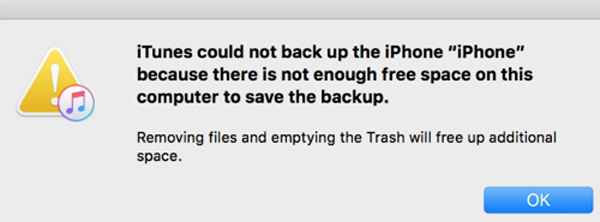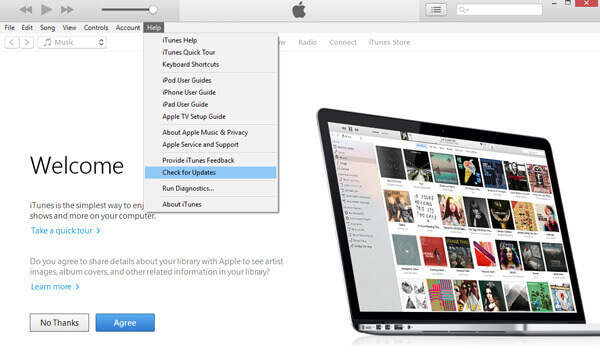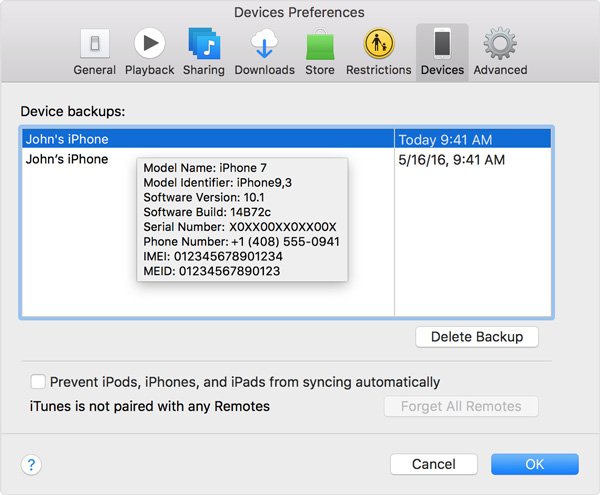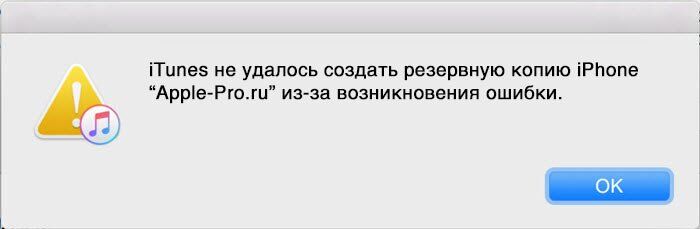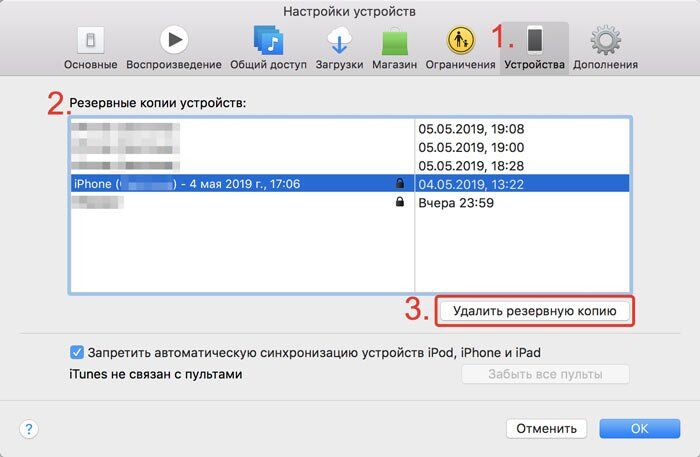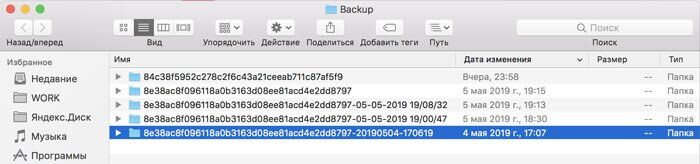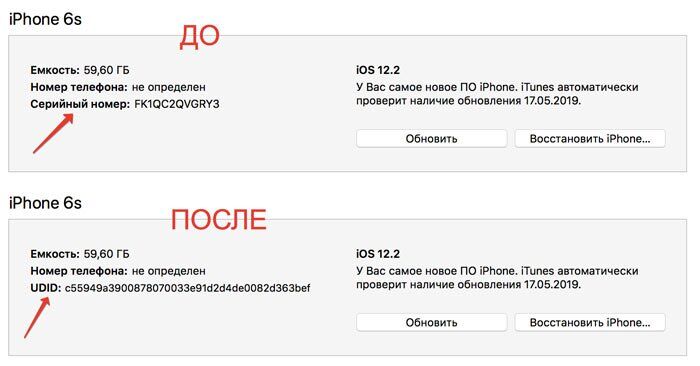Что делать, если iTunes не создает резервную копию iPhone
iTunes должен быть одним из самых важных методов резервного копирования для iPhone. Если iTunes не выполняет резервное копирование iPhone, вы не сможете восстановить потерянные или удаленные данные iPhone. Почему iTunes не может сделать резервную копию iPhone? Если вы не имеете представления о проблеме или ищете причины и решения, вы можете узнать больше подробностей из этой статьи.
Часть 1 . Почему iTunes не делает резервную копию iPhone
Когда iTunes не может создать резервную копию iPhone, появляется множество предупреждающих сообщений, например «iTunes не может создать резервную копию iPhone, потому что не может сохранить резервную копию на компьютере». или «iTunes не удалось восстановить iPhone из-за сбоя сеанса резервного копирования». Вот причины, которые могут вызвать проблему.
- 1. Старая версия iTunes не может создать резервную копию iPhone.
- 2. USB-кабель или кабель освещения не работает или поврежден.
- 3. Недостаточно места для iTunes или хранилища компьютера.
- 4. Проблемы совместимости с программным обеспечением безопасности или другими приложениями.
- 5. Есть некоторые ошибки или проблемы с iPhone, из-за которых iTunes не может сделать резервную копию.
Конечно, могут быть некоторые другие причины, которые вызывают проблемы. Какова бы ни была причина, вы всегда можете найти решение, чтобы исправить iTunes не могло сделать резервную копию iPhone без проблем.
Часть 2 , Альтернативный способ резервного копирования iPhone
Поскольку существует множество причин этой проблемы, может потребоваться некоторое время, чтобы устранить проблему, связанную с тем, что iTunes не может создать резервную копию проблем iPhone. Если вы ищете быстрое решение для решения проблемы, Резервное копирование и восстановление данных iOS должен быть быстрый альтернативный способ. Просто ознакомьтесь с возможностями программы, как показано ниже.
- 1. Один щелчок для резервного копирования данных с iPhone на компьютер в качестве альтернативного решения.
- 2. Предварительный просмотр данных iPhone в программе перед резервным копированием файлов.
- 3. Экспортируйте данные iPhone и управляйте ими выборочно вместо резервного копирования всего iPhone в iTunes.
- 4. Резервное копирование типов файлов 19 без каких-либо ограничений, включая сообщения, контакты, заметки, истории вызовов, фотографии, видео и т. Д.
- 5. Нет ограничений по объему памяти, вы можете сохранить столько файлов, сколько сможете.
Как сделать резервную копию iPhone, когда iTunes не выполняет резервное копирование iPhone
Шаг 1 , Скачайте и установите программу
Бесплатно загрузите программу на ПК, а затем выберите «Резервное копирование и восстановление данных iOS» в меню «Пуск». Он может выполнять резервное копирование содержимого iPhone, iPad и iPod с устройства iOS на компьютер напрямую.
Шаг 2 , Запустите программу на ПК
После этого вы можете получить доступ к «Резервному копированию и восстановлению данных iOS», который состоит из двух основных частей: «Резервное копирование данных iOS» и «Восстановление данных iOS». Это лучшая альтернатива, если iTunes не может сделать резервную копию iPhone.
Шаг 3 , Выберите тип данных iPhone
Выберите тип данных, и вы можете сохранить любой тип содержимого iPhone на компьютер, или просто выберите «Выбрать все» для резервного копирования всего содержимого iPhone на свой компьютер.
Шаг 4 , Резервное копирование iPhone на компьютер
Резервное копирование нужных форматов на компьютер займет несколько секунд, если iTunes не сделает резервную копию iPhone. Вы можете легко получить доступ к этим файлам в любое время с компьютера.
Часть 3 . Советы по исправлению iTunes, который не выполняет резервное копирование iPhone
Конечно, для исправления iTunes, который не будет создавать резервные копии iPhone, наиболее распространенные решения, которые вы можете сделать, это включить сброс iTunes или перезагрузите
Кроме того, вы также можете выполнить шаги, чтобы исправить iTunes не будет создавать резервные копии iPhone некоторыми эффективными, но более сложными способами. Эти методы практичны и позволяют решить большинство проблем.
Решение 1 : Проверьте обновления iTunes
Первое, что вам нужно сделать, это проверить, установлена ли у вас последняя версия iTunes. После открытия iTunes нажмите «Помощь», а затем сдвиньте вниз до «Проверить наличие обновлений». Если это не последняя версия, перейдите к ее обновлению. Если он уже был в последней версии, перейдите к следующему решению, чтобы исправить iTunes, не удалось сделать резервную копию iPhone.
Решение 2 : Убедитесь, что в iTunes достаточно места для хранения
Ваш iTunes не выполняет резервное копирование iPhone может быть вызвано из-за вашего полного диска C. В этом случае сначала выключите iTunes, затем очистите его или переместите память своего iTunes в другое место (например, на диск D) и попробуйте еще раз, чтобы проверить, может ли он работать как обычно.
Решение 3 : Удалить предыдущие файлы резервных копий
В процессе резервного копирования iTunes перезапишет все предыдущие резервные копии на компьютере. Если существующий файл резервной копии заблокирован, поврежден или нечитаем, iTunes может отобразить это предупреждающее сообщение. Чтобы решить эту проблему, вы можете удалить резервную копию в «Настройках iTunes» и создать новую резервную копию. Если вы хотите сохранить резервную копию, просто переместите файл резервной копии в другое место, если iTunes не выполняет резервное копирование iPhone из-за проблем с пространством для хранения.
Решение 4 : Отключите другие USB-устройства
Устройство USB может мешать обмену данными между устройствами iTunes и iOS, что должно быть основной причиной того, что iTunes не может выполнить резервное копирование iPhone. Для решения этой проблемы рекомендуется отключить все USB-устройства, выключить iTunes и перезагрузить компьютер. Затем вы можете запустить iTunes и повторить попытку резервного копирования.
Решение 5 : Проверьте настройки безопасности
Большинство проблем с резервным копированием вызвано программным обеспечением безопасности. Тем не менее, отключите программное обеспечение безопасности, возможно, не удастся закрыть процесс безопасности резервного копирования помех. И если последняя версия программного обеспечения безопасности не поддерживает последнюю версию iTunes, вам может потребоваться временно удалить стороннее программное обеспечение безопасности для резервного копирования устройства iOS.
Решение 6 : Резервное копирование с новой учетной записью iTunes
Ваш iTunes не выполняет резервное копирование iPhone может быть вызвано полной старой учетной записью. Подайте заявку на новую учетную запись, выйдите из текущей учетной записи и войдите в новую, затем откройте iTunes и попробуйте выполнить резервное копирование, чтобы увидеть, есть ли еще проблема в новой учетной записи. И тогда вы можете использовать новую учетную запись iTunes, чтобы исправить iTunes не удалось сделать резервную копию iPhone.
Вывод:
Пользователи iPhone часто сталкиваются с подобными проблемами. Если у вас есть iTunes, который не может успешно создать резервную копию iPhone, сначала настоятельно и искренне рекомендуется резервное копирование и восстановление данных iOS. Конечно, вы также можете использовать рекомендуемые решения, чтобы исправить проблемы, так как iTunes не выполняет резервное копирование iPhone.
Проблемы при восстановлении из резервной копии iPhone
В последнее время участились случаи возникновения трудностей при восстановлении резервной копии Айфона. Особенно такая ошибка присуща моделям 8-X, хотя встречается и на других.
Хотя и шифрование резервных копий появилось относительно недавно, ошибки при их создании до сих пор присущи. Столкнуться с такой проблемой может практический каждый пользователь файловой системы iOS. Данная статья в блоге на Apple Pro призвана ответить на некоторые вопросы о причинах подобной неполадки и способах решения.
Резервная копия повреждена и не закачивается в iPhone
Для большинства пользователей iOS iTunes – лучший способ сделать резервную копию или восстановить iPhone, iPad или iPod, потому что это приложение достаточно быстрое и безопасное, и в большинстве случаев iTunes работает хорошо. Однако многие пользователи сообщали, что, как и Алексей, упомянутый выше, они заходили в тупик на поврежденной или несовместимой резервной копии iTunes при создании или восстановлении iPhone, iPad или iPod touch.
Обычно, когда iTunes уведомляет вас о том, что резервная копия iTunes была повреждена или несовместима, возникает две ситуации:
- 1. При резервном копировании iPhone, iPad или iPod touch появляется сообщение об ошибке: «iTunes не удалось создать резервную копию iPhone, iPad или iPod из-за возникновения ошибки». Как показано на следующем скриншоте:
iTunes не удалось создать резервную копию iPhone, iPad или iPod из-за возникновения ошибки
iTunes не удалось восстановить iPhone, iPad или iPod, так как резервная копия была повреждена
Если вы столкнулись с подобным сообщением — данный материал для вас. В целом не столь важно где хранилась копия данных: на компьютере, внешнем диске, в iCloud — ошибки могут возникнуть при любом варианте. И связаны они с повреждением или несовместимостью резервных копий iPhone. Встречаются очень часто, это происходит в каждой версии iOS (например, iOS 9/10/11), на iPhone, iPad и iPod touch и почти во всех моделях iPhone, таких как iPhone 5s, 6, 6s, 7, 8, X, и даже на самых последних iPhone XR / XS (Макс). Давайте рассмотрим эти ситуации.
Если невозможно создать копию в iTunes
При создании резервной копии iPhone iPad или iPod с помощью iTunes появляется следующее сообщение об ошибке: «iTunes не удалось создать резервную копию этого iPhone (iPad или iPod), поскольку резервная копия была повреждена или несовместима с iPhone (iPad или iPod)». Почему такое происходит и по каким причинам?
Обычно это происходит из-за того, что существует проблема с предыдущей резервной копией вашего устройства, и iTunes обычно просто обновляет резервные копии, создавая совершенно новую резервную копию. Чтобы исправить это, необходимо удалить существующую резервную копию в iTunes. Как это сделать описано ниже.
Как найти и удалить резервную копию в iTunes?
- Способ 1. Удалите поврежденную или несовместимую резервную копию через iTunes
- Способ 2. Удаление поврежденной или несовместимой резервной копии iTunes, найдя ее на ПК
Перед повторным резервным копированием вашего iPhone iPad iPod с помощью iTunes необходимо сначала удалить поврежденную или несовместимую резервную копию. Вот 2 способа, которые вы можете применить для удаления поврежденной или несовместимой резервной копии iTunes:
Способ 1
Удалите поврежденную или несовместимую резервную копию через iTunes
Шаг 1: Запустите iTunes на вашем компьютере (ПК или Mac).
Шаг 2: Нажмите iTunes в верхнем левом углу вашего Mac (на ПК: вам нужно нажать «Изменить» в верхнем левом углу интерфейса iTunes)> нажмите «Настройки».
Шаг 3. Выберите «Устройства» –> найдите свое устройство в списке резервных копий –> Найдите и выберите несовместимую или поврежденную резервную копию –> Нажмите кнопку «Удалить резервную копию» –> Подтвердите и нажмите кнопку «Удалить».
Решение: Удаление поврежденной или несовместимой резервной копию через iTunes
Способ 2
Удаление поврежденной или несовместимой резервной копии iTunes, найдя ее на ПК
Кроме удаления несовместимой или поврежденной резервной копии через интерфейс iTunes, вы также можете удалить ее, найдя ее. Чтобы найти его, вы должны знать, где вначале хранятся резервные копии iTunes на компьютере. Согласно этому посту iMobie, файлы резервных копий iTunes хранятся:
- В Windows XP: \Documents and Settings\(имя пользователя)\Application Data\Apple Computer\MobileSync\Backup\
- В Windows Vista, 7 или 8: \Users\(имя пользователя)\AppData\Roaming\Apple Computer\MobileSync\Backup
- На Mac:
Теперь мы знаем, где хранятся резервные копии iTunes на вашем компьютере, и мы расскажем вам по шагам про удаление несовместимой или поврежденной резервной копии iTunes. И этот способ поможет вам удалить все резервные копии этого устройства (вместо единственной поврежденной или несовместимой резервной копии).
Шаг 1. В соответствии с указанным выше путем хранения откройте папку резервного копирования.
Для пользователей Windows, вам нужно открыть папку по одному.
Для пользователей Mac нужно щелкнуть правой кнопкой мыши Finder в Dock, затем выбрать «Перейти к папке» и ввести:
/Library/Application Support/MobileSync/Backup/. Наконец, нажмите OK, чтобы открыть нужную нам папку.
Шаг 2: Вы войдете в папку Backup с одной или несколькими папками, названными уникальными идентификаторами UDID ваших устройств.
Шаг 3: Как правило, большинство из нас не знают, какие именно идентификаторы нашего устройства. Чтобы помочь вам удалить нужную резервную копию, вы можете щелкнуть на Серийный номер вашего девайса в iTunes, который подключен к iTunes, а затем серийный номер переключится на идентификатор вашего устройства UDID.
Как узнать UDID iPhone, iPad или iPod
Шаг 4: Затем удалите все папки, соответствующие идентификатору в папке резервных копий iTunes с вашего компьютера.
Если невозможно восстановить копию на iPhone в iTunes
Если при восстановлении устройства у вас возникла проблема с повреждением или несовместимостью резервной копии iTunes, в этой части мы покажем, как это происходит и как это исправить. Начнем!
iTunes не удалось восстановить ваш iPhone / iPad / iPod и сообщает вам: «Эта резервная копия iTunes была повреждена или несовместима». Это происходит по двум причинам.
Когда вы создаете резервную копию с помощью iTunes, могут возникнуть непредвиденные ошибки, но вы не получите никакого сообщения. Таким образом, вы думаете, что успешно создали резервную копию с помощью iTunes, однако, пытаясь восстановить устройство с его помощью, обнаружите, что у вас – поврежденная резервная копия.
Это может происходить, когда вы пытаетесь восстановить ваш iPhone / iPad / iPod с несовместимой резервной копией. Это из-за разных версий iOS. Например, если вы обновили свой iPhone 6s до iOS 11 или даже до последней версии iOS 12 или iOS 12.2 и сделали резервную копию с помощью iTunes, а затем понизили ее до iOS 10.3.2, без сомнения, вы не сможете восстановить iPhone с резервной копией iOS 11/12, потому что она не совместима с вашим iPhone со старой прошивкой.
Теперь вы знаете, что использовать iTunes для восстановления гаджета с поврежденной или несовместимой резервной копией iTunes невозможно. Поэтому в первую очередь убедитесь что Айтюнс и Айфон обновлен до последней версии. Иногда система не может найти резервные данные, поэтому может помочь физическое перемещение файлов копий. По умолчанию на ПК они хранятся по пути Apple Computer> MobileSync> Backup. На Mac: Library/Application Support/MobileSync/Backup. Вы можете переместить файлы в другое место и указать его вручную.
Проблемы с синхронизацией Айфона
Ошибки с синхронизацией могут быть связаны также с неисправным кабелем или разъемом на телефоне и компьютере. Замените шнур, если это не помогло — обратитесь в наш сервисный центр Apple Pro в Москве для бесплатной диагностики и профессиональной помощи.
Ошибки при восстановлении резервной копии из iCloud
Самостоятельно найти причину подобного поведения может оказаться сложно. Но в первую очередь проверьте хватает ли свободного места на вашем Айфоне для восстановления данных. А если закачивание файлов слишком медленное — скорость интернета и стабильность соединения. Если вышеперечисленные средства не помогли — понадобится помощь квалифицированного специалиста.
Заказать восстановление резервной копии iPhone в Москве
При возникновению проблем с восстановлением данных — вовсе не обязательно пытаться долго и мучительно решить их самостоятельно. Обратитесь в наш сервис Apple Pro для профессиональной помощи. Наш специалист тщательно продиагностирует устройство, найдет причину и исправит неполадку. Важно! При обращении в сервисный центр предоставьте свой Айфон, а также устройство на котором хранится резервная копия (компьютер, диск, Time Capsule). Если данные в iCloud — понадобится пароль доступа для восстановления. Ждем вас для быстрого и недорого решения данный проблемы!